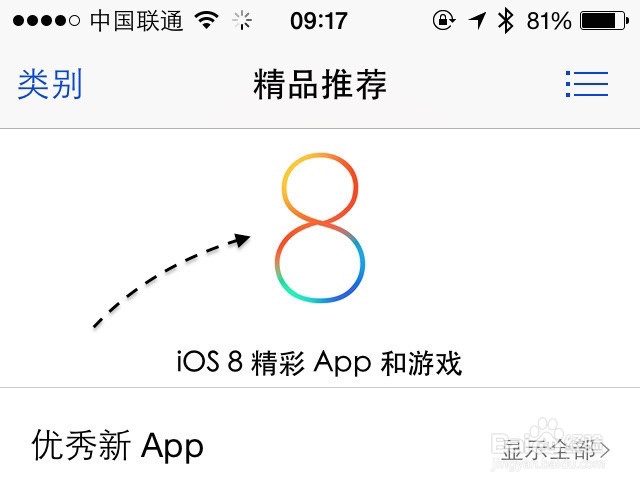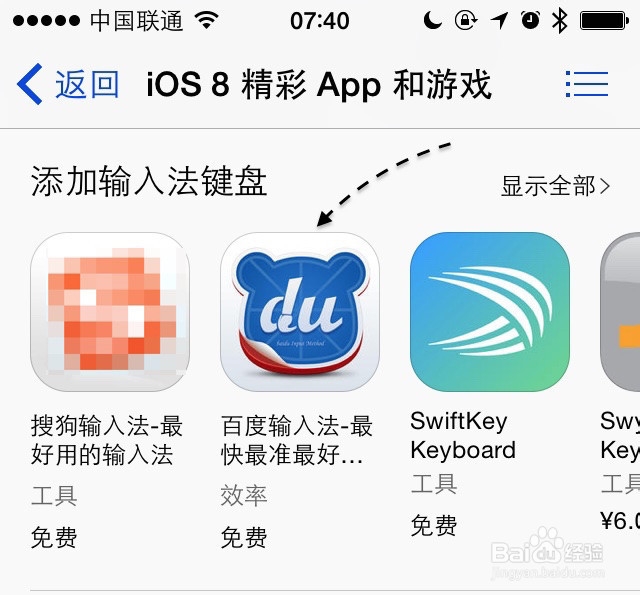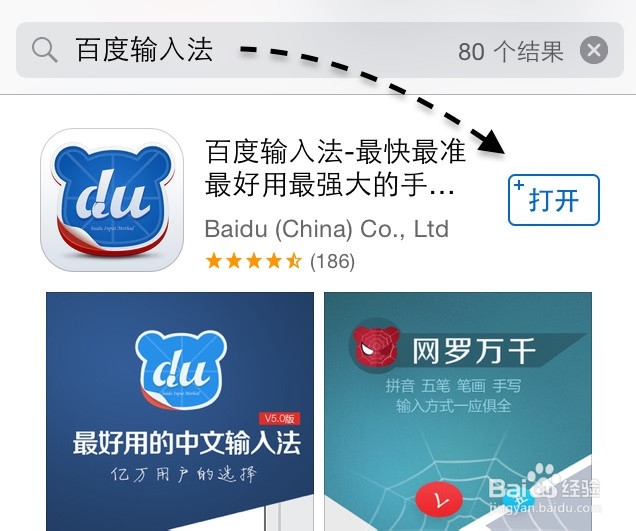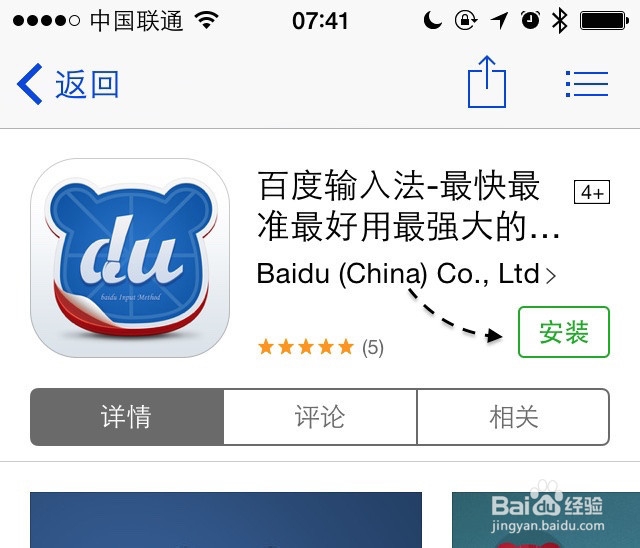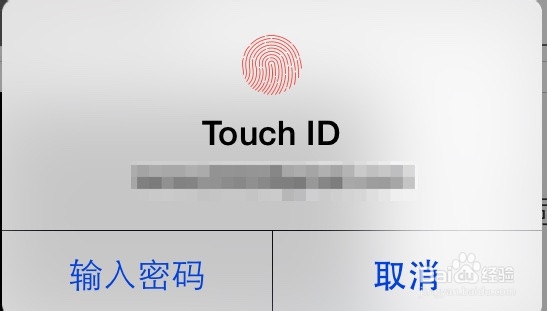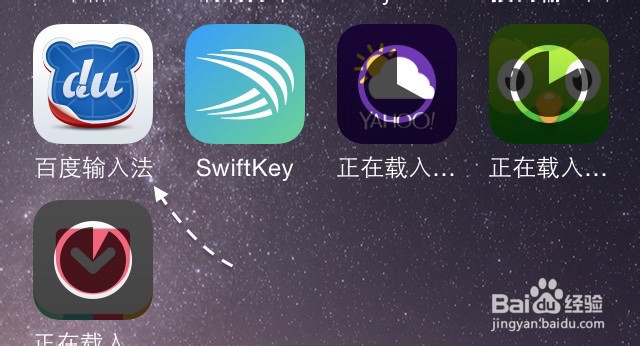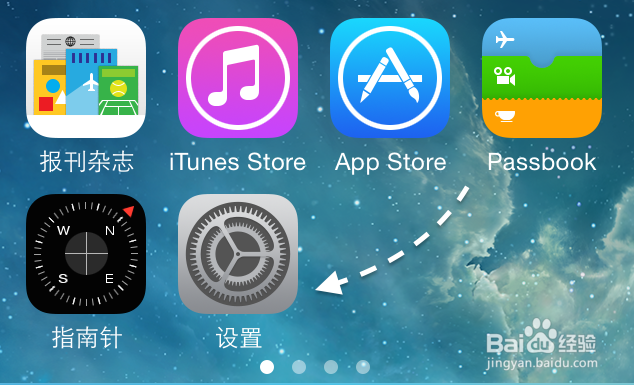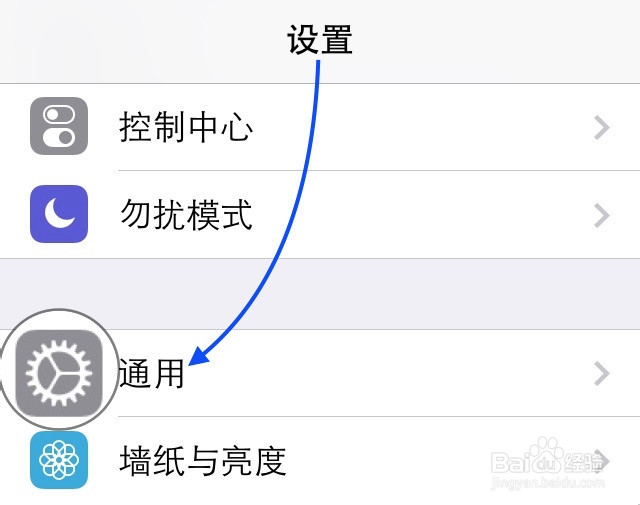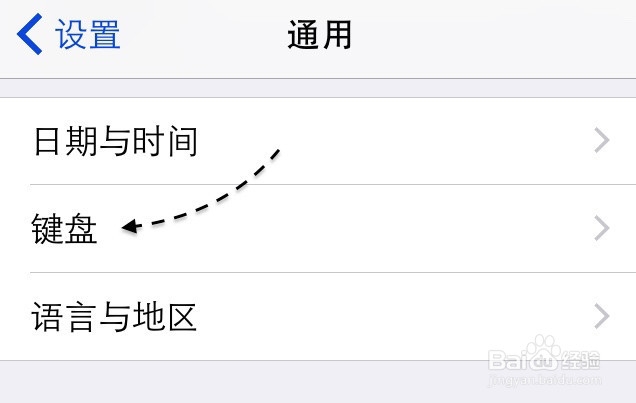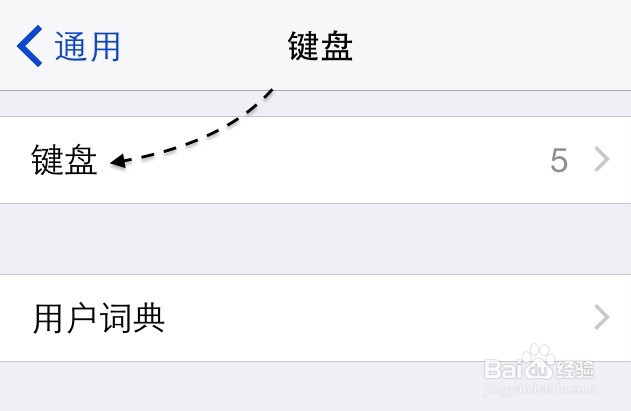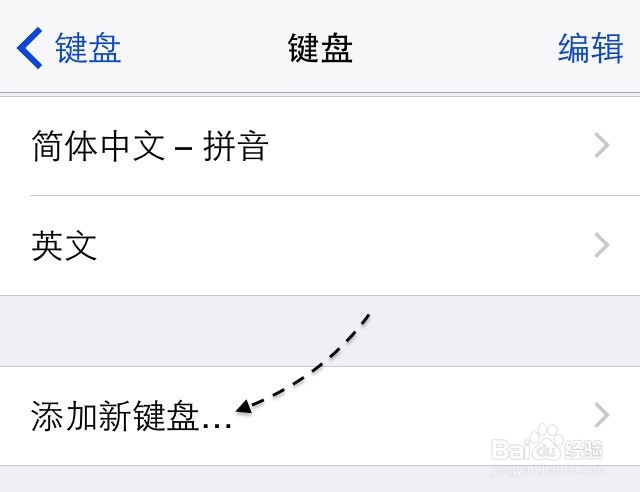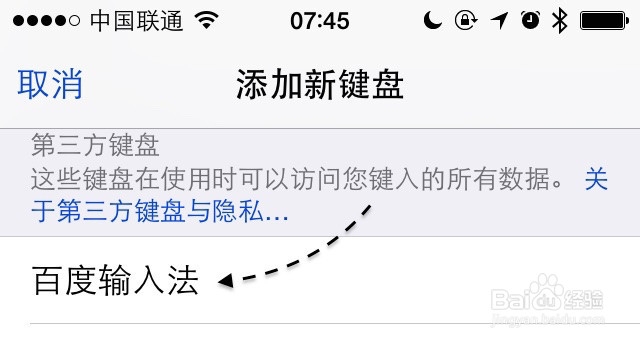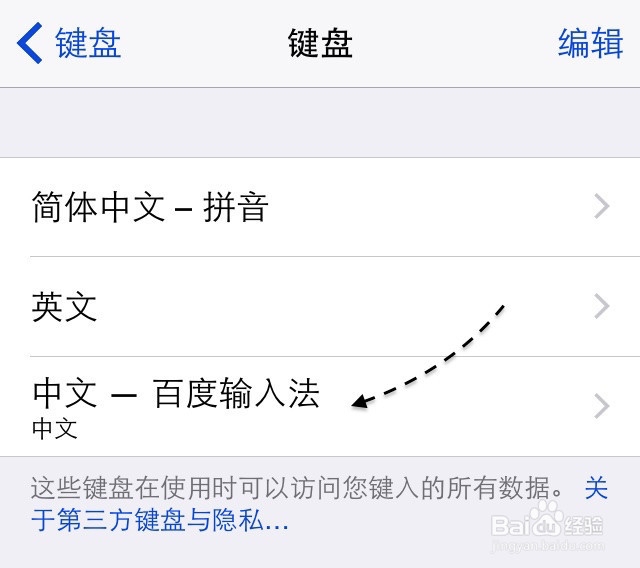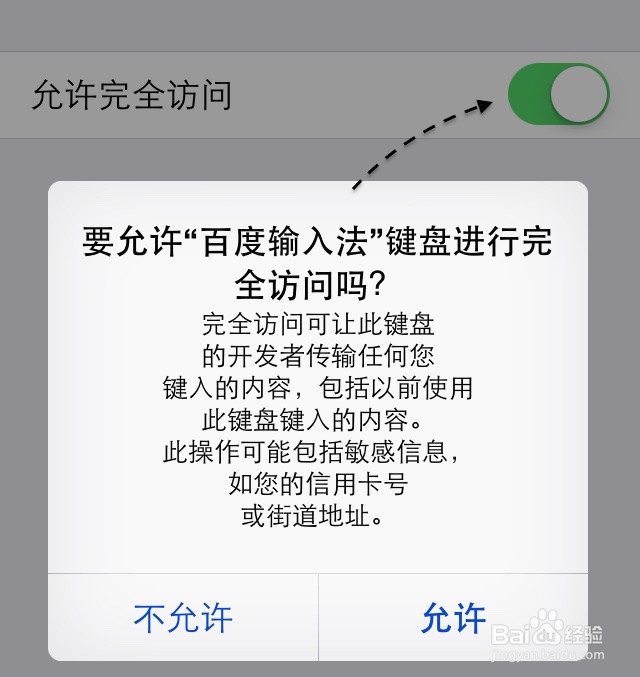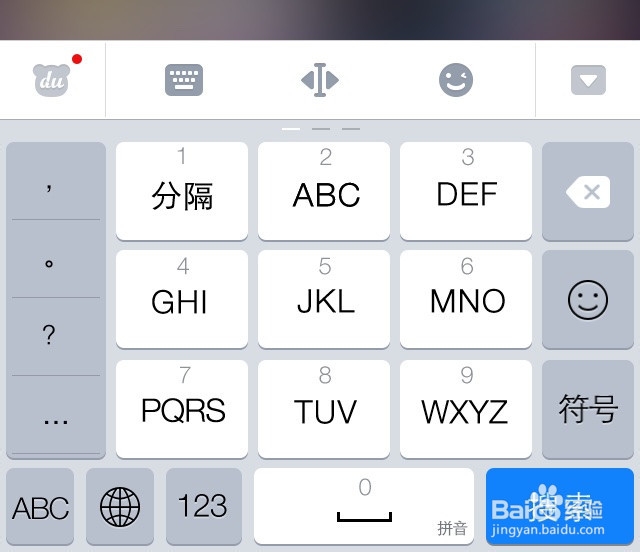苹果iPhone6怎么安装百度输入法
当前苹果在2014年推出的 iOS8 新卺肿蓦艚系统已经发布,支持安装第三方输入法,比如百度输入法。今年苹果推出的 iPhone6 新手机出厂会原装搭载 iOS8 系统,这里简单介绍下怎么在 iOS8 中安装百度输入法的操作方法。
工具/原料
iOS8
第一步、下载并安装百度输入法
1、请在手机主屏上直接打开 App Store 应用,如图所示
2、打开 App Store 以后,可以在精选一栏顶部的滚动栏中找到有关于特别针对 iOS8 的一系列优秀应用,如图所示
3、在 iOS8 系列应用页面中找到“添加键盘输入法”下的“百度输入法”应用,点击打开。
4、当然你也可以选择在 App Store 中搜索“百度输入法”关键字,找到它。
5、进入百度输入法的详情页面以后,请点击“免费安装”按钮,如图所示
6、接着系统会让我们输入 Apple ID 的密艨位雅剖码,如图所示注:如果你还没有 Apple ID 账户的话,请速度参考这篇经验教程,并免费申请一个:http://jingyan.baidu.com/article/915fc414cbdfed51384b2047.html
7、当下载安装完成以后,可以在桌面上看到“百度输入法”的应用图标,如图所示
第二步、在系统设置中添加百度输入法
1、接下来请打开主屏上的“设置”应用,如图所示
2、在设置列表中找到“通用”选项,如图所示
3、接下来请在通用列表中找到“键盘”选项,点击进入。
4、在键盘选项列表中再次点击“键盘”选项,如图所示
5、在键盘选项中,此时请点击“添加新键盘”选项,如图所示
6、随后在添加键盘列表中的“第三方键盘”下找到“百度输入法”选项,点击选择添加
7、添加完成以后,即可看到“百度输入法”新键盘了,点击进入。
8、随后建议大家点击打开“允许完全访问”选项,如图所示
9、随后你就可以尽情地在 iPhone 上使用百度输入法了,如图所示